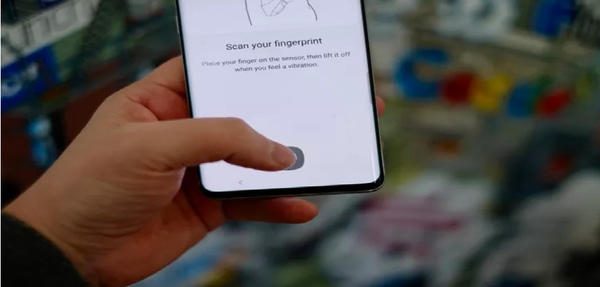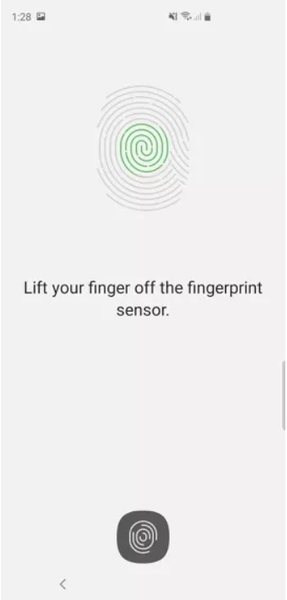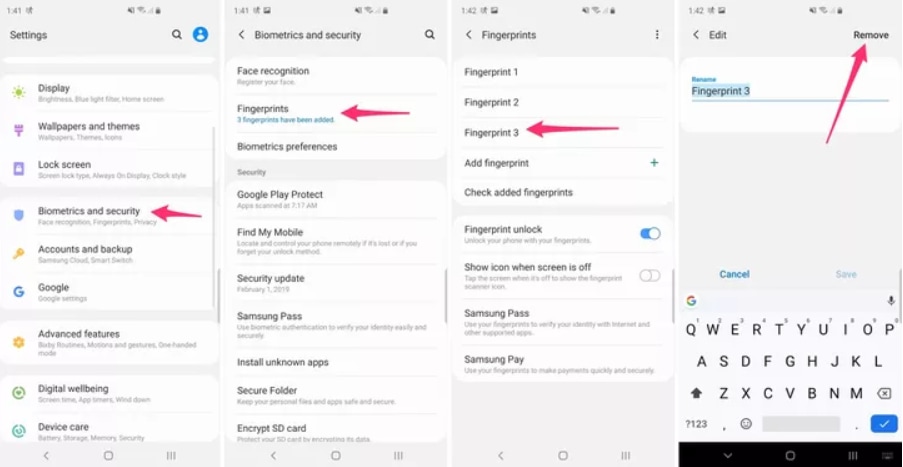احتمالا هواوی را بیشتر با سه رده گوشیهای پرچمدار و بالا ردهاش میشناسیم: هواوی میت، هواوی پی و هواوی نوا.
اما این برند چینی یک رده Y هم دارد که مناسب خانوادهها هستند. گوشیهای اقتصادی و مقرونبهصرفه برای افرادی که انتظارات کمتری از اسمارتفونشان دارند و نمیخواهند زیاد هزینه کنند.
هواوی در سال ۲۰۱۹ دو گوشی از این سری به نامهای Y7 Prime و Y9 معرفی کرده که اکنون وارد بازار ایران هم شدهاند. در ادامه، با بررسی این گوشیهای رده پایین ولی شیک و خوش دست همراه ما باشید.

هواوی گوشی Y9 مدل ۲۰۱۹ خود را اکتبر سال ۲۰۱۸ معرفی کرد و از همان زمان روانه بازار شد ولی Y7 Prime در ماه ژانویه ۲۰۱۹ معرفی و از اواخر همان ماه به فروش رسید.
هر دو گوشی Y7 Prime و Y9 از پرچمدارهای این شرکت ویژگیهایی را به عاریت گرفته اما با سختافزار ضعیفتری روانه بازار شدند.
اگر این گوشیها را از دور مشاهده کنید؛ شاید با سری P اشتباه گرفته شوند یا تشابهات زیادی با سری نوا 3i دارند. اما قیمت آنها بسیار وسوسهانگیز است و نمیتوانید به خرید آنها پاسخ منفی بدهید.
طراحی: حس خوب در دست گرفتن یک پرچمدار
بدون تعارف، هر دو گوشی زیبا و دلفریب هستند. وقتی در دست بگیرید؛ احساس خوبی خواهید داشت و تصور میکنید همان گوشی است که انتظارش را داشتید!
طراحی این گوشیها با بهترینهای بازار رقابت میکند. پنل پشتی صاف و حاشیههای بسیار نازک صفحهنمایش باعث شدند حس یک گوشی پرچمدار را بهخود بگیرید و به همه نشانشان دهید.

هر دو گوشی زبان طراحی مشابهی دارند و فقط در وزن، حاشیهها، دوربین سلفی و اندازه صفحهنمایش از یکدیگر متفاوت میشوند. بهویژه پنل پشتی آنها بسیار مشابه هم است. وزن گوشی Y9 برابر ۱۷۳ گرم و وزن Y7 Prime نزدیک به ۱۶۸ گرم است.
در اندازه هم بسیار نزدیک به هم هستند. Y9 با اندازهای ۱۶۲.۴ در ۷۷.۱ و ضخامت ۸.۱ میلیمتر روانه بازار شده است. Y7 Prime با ضخامتی برابر Y9 ولی اندازه ۱۵۹ در ۷۶.۹ میلیمتر عرضه شده است.
صفحهنمایش این گوشیها هم به ترتیب ۶.۵ و ۶.۲ اینچ است. بنابراین؛ در وزن و اندازه نمیتوان تفاوت آنچنانی میان این دو گوشی قائل بود.
طراحی گوشیها همانند طراحی میانردههای سال ۲۰۱۸ هواوی است. در پنل پشتی دوربینها به طور عمودی زیر یکدیگر قرار گرفته و در گوشه بالا سمت چپ مشاهده میشوند. فلاشر بیرون از باکس لنزهای دوربین است و اسکنر اثر انگشت نیز در وسط بخش بالایی پنل تعبیه شده است.

چون هواوی میخواهد این گوشیها ارزانقیمت باشند؛ جنس بدنه آنها را فلز – پلاستیک انتخاب کرده است. پنل جلویی و قاب فلزی آلومینیومی است ولی پنل پشتی پلاستیکی انتخاب شده است. میانردههای هواوی مانند نوا 3i تماما از جنس فلز هستند.
البته، هنگامی که این گوشیها را به دست میگیرید؛ بسیار سخت است تشخیص دهید پنل پشتی از جنس پلاستیک است. گوشیها طوری ساخته شدهاند که بیشتر آلومینیومی به نظر میرسند ولی هنگام خراشیدگی یا آسیبدیدگی مشخص میشود از جنس پلاستیک هستند.
کلیدهای کنترلی گوشیها در کناره سمت راست چینش شدند و اسلات دو سیمکارت و کارت حافظه در بخش چپ مشاهده میشوند. در پایین گوشی هم درگاه میکرو USB و جک هدفون ۳.۵ میلیمتری مشاهده میشوند. بلندگوی گوشیها هم در بخش پایینی دستگاه قرار دارد.



پنل پشتی بسیار تمیز و صیقل خورده است. جای دوربینها عالی بوده و هرگز مزاحم عکاسی یا گرفتن گوشی در دست نیستند. اسکنر اثر انگشت هم در جای مناسبی تعبیه شده است و کار با آن راحت خواهد بود. مقداری خمیدگی در لبههای پشتی این گوشیها مشاهده میشود که باعث جاگیری و راحتی بیشتر دست میشوند.
در پنل جلویی گوشی Y9 شاهد نسبت نمایشگر به بدنه ۸۲.۸ درصد هستیم و ناچ صفحهنمایش با داشتن دو دوربین کمی بزرگتر از طراحیهای ناچ سال ۲۰۱۹ است. نمیتوان گفت این ناچ زشت شده است ولی احتمالا ناچ کوچکتر Y7 Prime را بیشتر بپسندید.
نسبت نمایشگر به بدنه در Y7 Prime حدود ۸۰ درصد است. علت آن، حاشیه زیادتر پایین گوشی است که نام برند هواوی در آن حک شده ولی در Y9 حذف میشود. حاشیههای طرفین اندازه هم هستند و در بالا تقریبا هیچ حاشیهای نداریم. پس گوشیهای جدید سری Y هواوی بدون حاشیه با مدرنترین طراحی در سال ۲۰۱۹ هستند.
هواوی ترجیح داده این گوشیها در رنگبندیهای متفاوتی از جمله سیاه متمایل به خاکستری (Midnight black)، آبی شفق قطبی (Aurora blue) و قرمز مرجانی (Coral Red) روانه بازار شوند. البته ما برای بررسی دو رنگ زیبا را در اختیار داشتیم که بسیار چشم نواز هستند.
نمایشگر: عمیق، دقیق و شفاف
همانطور که گفتیم؛ گوشیهای Y9 و Y7 Prime از صفحهنمایشهای ۶.۵ و ۶.۲ اینچ سود میبرند. نمایشگرهایی بزرگ با حاشیه بسیار کم که بهترین گزینه برای تماشای ویدیو و بازی خواهند بود.
هر دو نمایشگر از نوع IPS LCD هستند ولی رزولوشن متفاوتی دارند. دقت تصویر صفحهنمایش Y9 برابر ۲۳۴۰ در ۱۰۸۰ پیکسل (+FHD) با تراکم ۳۹۶ پیپیآی است. نسبت تصویر هم در این نمایشگر ۱۹:۵:۹ خواهد بود ولی در آن سو، نمایشگر Y7 Prime دقتی ۱۵۲۰ در ۷۲۰ پیکسلی با تراکم ۲۶۹ پیپیآی و نسبت تصویر ۱۹:۹ دارد.

هر دو صفحهنمایش از کیفیت ساخت خوبی برخوردار بوده و در زیر نور آفتاب خوانایی و دید مناسبی دارند. روشنایی و تفکیک رنگ آنها دقیق است و از یک محافظ صفحهنمایش پلاستیکی پیشفرض سود میبرند تا هیچ آسیب یا خراشیدگی و ضربهای به آنها وارد نشود.
شما هم مانند ما از تماشای فیلم و تصویر روی صفحهنمایش گوشیهای Y9 و Y7 Prime لذت خواهید برد و احتمالا هیچ شکایتی ندارید. از این بابت به این گوشیها پرچمدارهایی رده پایین میگوییم که بهترین صفحهنمایش را در رده خودشان دارا هستند. البته نباید آنها را با نمایشگر OLED پرچمداران مقایسه نمایید و در حد پولی که میپردازید، انتظار داشته باشید.
سختافزار: تجربه مناسبی از ویدیو و بازی
در اسمارتفون Y9 از پردازنده کایرین ۷۱۰ استفاده شده و در کنارش ۴ گیگابایت رم قرار دارد. البته، یک نسخه ویژه Y9 برای کشور چین با ۶ گیگابایت رم عرضه میشود.
کایرین ۷۱۰ یک پردازنده هشت هستهای با فناوری ساخت ۱۲ نانومتری است که روی غالب گوشیهای میانرده بازار مشاهده میکنیم. ۴ هسته پردازشی در سرعت ۲.۲ گیگاهرتز با معماری Cortex-A73 و ۴ هسته پردازشی ۱.۷ گیگاهرتزی Cortex-A53 کمک میکنند شما هر بازی رایج بازار را اجرا کنید.
تراشه گرافیکی این گوشی نیز Mali-g51 mp4 انتخاب شده است. پردازنده کایرین ۷۱۰ روی گوشیهای دیگر آزمایشهای خود را پس داده و نشان داده قابل اعتماد، پایدار و کارآمد از نظر مصرف انرژی است.
کایرین ۷۱۰ از تراشههای اسنپدراگون ۶۶۰ و ۶۳۶ کارایی بهتری دارد و به آنها ترجیح داده میشود. اگر هیچ دلیلی برای خرید گوشی Y9 پیدا نکنید؛ تراشه مرکزی آن میتواند ارزش این هزینه کردن را داشته باشد.

فضای ذخیرهسازی این اسمارتفون هم ۶۴ گیگابایتی است (مدل دارای ۶ گیگابایت رم از فضای ذخیرهسازی ۱۲۸ گیگابایتی سود میبرد.)
مشخصات سختافزاری گوشی Y7 Prime پایینتر از Y9 است. پردازنده مرکزی اسنپدراگون ۴۵۰ به همراه ۳ گیگابایت رم و پردازنده گرافیکی Adreno 506 روی این گوشی تعبیه شدند. فضای ذخیرهسازی ۳۲ گیگابایت است و البته هر دو گوشی از اسلات کارت حافظه پشتیبانی میکنند.
اگرچه، پردازنده اسنپدراگون ۴۵۰ به پای کایرین ۷۱۰ نمیرسد و به طور محسوسی از آن ضعیفتر است ولی باز هم برای یک گوشی ارزانقیمت و رده پایین، کارایی قابل قبولی در ویدیو و بازی رقم میزند.

اپها سریعا و بدون تاخیر یا مکثی اجرا میشوند و شما مصرف انرژی بسیار ایدهآلی خواهید داشت که در بخش باتری توضیح میدهیم. باید دانست گوشی مانند Y7 Prime برای بازی ساخته نشده است ولی مانعی ندارد چند بازی خوب روی آن نصب و اجرا کنید.
شاید اعتقاد داشته باشید فضاهای ذخیرهسازی ۳۲ و ۶۴ گیگابایت برای شما کم است. کارت حافظه میکرواسدی کمک میکند تا ظرفیتهای بالاتری داشته باشید. افزون بر این، امروزه با سرویسهای ذخیرهسازی ابری واقعا احتیاجی به ظرفیتهای بالا روی گوشی موبایل نیست و هر چیزی نیاز داشته باشید؛ از راه دور و روی ابر در دسترس است.
دوربین: فراتر از انتظار با هوش مصنوعی
گوشی Y9 چهار دوربینه است. در پنل پشتی دو دوربین و در بخش ناچ صفحهنمایش نیز دو دوربین دیگر قرار دارد: دوربین اصلی سلفی ۱۶ مگاپیکسلی با دریچه دیافراگم f/2.0 و دوربین ۲ مگاپیکسلی ثانویه با دریچه دیافراگم f/2.4 برای عمقبخشی به تصاویر تعبیه شدهاند. گوشی Y7 Prime در پنل جلویی فقط از دوربین سلفی ۱۶ مگاپیکسلی با دریچه دیافراگم f/2.0 سود میبرد.
توجه داشته باشید که شما یک گوشی ارزانقیمت خریداری کرده ولی دوربینهای آن هم از نظر تعداد و هم از نظر مشخصات با اسمارتفونهای رده متوسط و بعضا رده بالای دنیا برابری میکند و شاید هم کیفیت و کارایی بهتری داشته باشد.

دوربین پشتی هر دو گوشی هواوی یکسان و مشابه یکدیگر است. این دوربین دو لنزه است که لنز اصلی ۱۳ مگاپیکسل با دریچه دیافراگم f/1.8 و لنز دوم از نوع سنسور عمیق ۲ مگاپیکسلی با دیافراگم f/2.4 است. میزان دیافراگم پایین دوربین عقب برای عکاسی در نور کم است. افزون بر این، دوربینهای دوم در پنل جلویی و پشتی برای عکاسی بوکه با استفاده از نرمافزارها استفاده میشوند.
این دوربین دوگانه به ویژگیهایی مانند فلاشر LED، پشتیبانی از فرمت تصویری HDR و عکاسی پانوراما مجهز است و میتواند با کیفیت 1080p و ۳۰ فریم در ثانیه فیلمبرداری کند.
تصاویری که دوربین اصلی ثبت میکند؛ رضایتبخش و تا حدود زیادی خوب هستند. طبیعی است که این تصاویر با گوشیهای هواوی میت ۲۰ یا هواوی پی ۲۰ پرو قابل رقابت نیستند ولی رنگها را بسیار طبیعی و پر جنب و جوش نشان میدهند. جزییات زیادی در تصاویر قابل مشاهده است و نوردهی آنها در حدی است که از یک گوشی میانرده انتظار میرود. البته با کاهش نور محیط، نویزها میهمان شما خواهند شد.
در ادامه چند تصویر گرفته شده با هر دو گوشی را مشاهده میکنید. با حرکت دادن نوار وسط میتوانید عملکرد هر کدام از گوشیها را در ثبت سوژه مشاهده کرده و با یکدیگر هم مقایسه نمایید.
در تصویر زیر هم یک عکس سلفی با هر دو گوشی انداختیم که همانند تصاویر قبلی میتوانید عکس را با یکدیگر مقایسه گنید.
هواوی در دوربین عقبی این گوشیها از فناوری هوش مصنوعی برای بهبود کیفیت عکاسی کاربران استفاده کرده است. برای اولین بار است که شاهدیم هواوی روی گوشیهای رده پایین خود از ظرفیتهای AI استفاده میکند. این قابلیت به شما کمک میکند در نور کم یا شب هنگام، عکسهای بهتری ثبت کنید و یا با تشخیص اتوماتیک سوژهها، تصاویر بهتری را شکار نمایید.
اگرچه نمیتوان منکر تاثیر هوش مصنوعی بر کیفیت بهتر عکسها شد ولی همیشه منجر به یک عکس خوب نمیشود و گاهی اوقات عکسها بیش از حد تاریک یا روشن هستند. عملکرد هوش مصنوعی در پردازش تصویر ارتباط مستقیمی با قدرت پردازشی تراشههای گوشی دارد. شاید کایرین ۷۱۰ و بدتر از آن اسنپدراگون ۴۵۰ به اندازه کافی برای پردازش تصویر سفارشیسازی نشدهاند.
به هر حال، کیفیت تصاویر دوربین پشتی این گوشیها فراتر از چیزی است که انتظار داشتیم. باز هم نباید فراموش کرد یک گوشی رده پایین در دست داریم و بهرهمندی از ۴ یا ۳ دوربین امتیاز بزرگی محسوب میشود.
رابط کاربری: انعطافپذیر، تمیز و راحت
اندروید اوریو ۸.۱ با پوسته EMUI 8.2 روی این گوشیها نصب شده است. افرادی که با گوشیهای آنر یا هواوی کار کرده باشند؛ با این پوسته آشنایی دارند.
حتما با ما همعقیده هستید که پوسته EMUI هواوی دوستداشتنی است و برای سفارشیسازی گوشی انعطافپذیری بالایی دارد. وقتی یک گوشی مبتنی بر EMUI را به دست میگیرید؛ احساس میکنید چیزهای زیادی برای تغییر دادن وجود دارند.
پوستههای مختلف، فونتهای با اندازههای متفاوت و نحوه نمایش قفل صفحهنمایش را سریعا تغییر میدهیم یا آزمایش میکنیم. میتوانید اندروید را طوری تنظیم کنید که اعلانها به شما نمایش داده نشوند یا قفل صفحهنمایش از طریق تشخیص چهره باز نشود.
میتوانید نام اپراتور موبایل را تغییر دهید یا پنهان سازید که در صفحهنمایش دیده نشود. تمام این تنظیمات به قویتر شدن اندروید و رقم زدن یک تجربه منحصربهفرد ختم میشوند.
مود تاریک یا Dark این پوسته هم در دسترس است که البته شاید همه کاربران دوستش نداشته باشند. میتوانید با یک دست گوشی را راهبری کرده و در اتوبوس و مترو مشغول کار با آن باشید.

اگر جزو آن دسته از کاربرانی هستید که با ناچ صفحهنمایش مشکل دارند؛ گزینهای به شما پیشنهاد میشود که میتوانید با آن ناچ گوشی را از بین ببرید. وقتی این گزینه را انتخاب میکنید؛ نوار اعلانها سیاه رنگ شده و آیکونها به رنگ سفید درمیآیند.
به طور کلی، پوسته EMUI یکی از بهترین رابطهای کاربری در دنیاست. با آن احساس راحتی و کارآمدی خواهید کرد. همه اپها، تنظیمات و گزینهها در اختیار شما هستند تا سریعتر و تمیزتر با گوشی ارتباط برقرار کنید.
شاید اگر هواوی چندین اپ از جمله اپهای مربوط به دوربین را به طور پیشفرض نصب نکند؛ رابط کاربری تمیزتر و خلوتتری داشته باشیم. واقعا نیازی به این همه اپلیکیشن دوربین و عکاسی یا آنتیویروس و بهینهسازی گوشی نیست. از هر کدام یک اپ داشته باشیم؛ کارهای روزمرهمان انجام میشود و در صورت نیاز میتوانیم خودمان برنامههای جدیدی نصب کنیم.
همه دوست داریم روی این گوشیها از اندروید ۹ با رابط کاربری EMUI 9 لذت ببریم. هنوز مشخص نیست هواوی چه زمانی بستههای بهروزرسانی این گوشیها را عرضه میکند ولی قطعا تا یکی دو ماه آینده نخواهد بود.
باتری: عمر طولانی با مدیریت مصرف هوشمند هواوی
هواوی برای هر دو گوشی Y9 و Y7 Prime یک باتری ۴ هزار میلیآمپرساعتی لیتیوم یون انتخاب کرده است. خب، طبیعی است که عمر باتری روی گوشی Y7 Prime بیشتر از Y9 باشد (با توجه به اندازه کوچکتر نمایشگر و رزولوشن کمتر).
اگر از مودهای صرفهجویی پیشنهاد شده در Y7 پرایم استفاده کنید؛ مصرف باتری کمتری خواهید داشت. اگر به طور متناوب از گوشی استفاده نمایید و همیشه صفحهنمایش روشن نباشد؛ تا ۲ روز کامل نیازی به شارژ باتری نیست.

مدیریت هوشمند مصرف انرژی در پوسته EMUI باعث میشود ظرفیت باتری افزایش پیدا کند و برخی از منابع سختافزاری مصرف کننده انرژی باتری بیجهت روشن نباشند. عمر باتری گوشی Y7 Prime بسیار خوب است و کاربرانی که نیاز به عمر باتری بیشتری دارند؛ روی این گوشی حساب ویژهای باز کنند.
در گوشی Y9 عمر باتری این گوشی برای یک شبانهروز با احتساب کارهای سنگینی مانند تماشای ویدیو، اتصال به اینترنت و استفاده از بلوتوث برای شما کافی است.
متاسفانه روی این گوشیها از درگاه شارژ سریع و پورت پیشرفتهتر یواسبی تایپ C خبری نیست و یک درگاه میکرو یواسبی در اختیار دارید.
امکانات ارتباطی: Y9 از همه نظر بهتر است
در امکانات ارتباطی، گوشی Y9 به مدد تراشه کایرین ۷۱۰ خود سرتر از Y7 Prime است. گوشی Y7 Prime از وایفای تک بانده 802.11n سود میبرد ولی اسمارتفون Y9 به وایفای دو بانده 802.11ac مجهز شده است. تفاوت دیگر این گوشیها در نسخه بلوتوث است. Y7 Prime به بلوتوث ۴.۲ مجهز شده است ولی Y9 از بلوتوث ۵ سود میبرد.

در شبکههای موبایل و دیتا، باز هم گوشی Y9 عملکرد بهتری دارد. این گوشی از مودم LTE Cat 12 با سرعت ۶۰۰ مگابیت سود میبرد ولی مودم گوشی Y7 Prime از نوع LTE Cat 7 با سرعت ۳۶۰ مگابیت است.
حرف آخر: هزینه یک رده پایین ولی مزایای یک پرچمدار
اجازه بدهید درباره قیمت این گوشیها هم صحبت کنیم. هواوی گوشیهای Y9 و Y7 Prime را به ترتیب با قیمت ۲۶۵ و ۲۰۰ دلار روانه بازار کرده است.
یعنی مقرونبهصرفهترین قیمتهایی که میتوان در سال ۲۰۱۹ برای یک اسمارتفون رده پایین اما با همه امکانات یافت. بررسی ما نشان میدهد ویژگیها و امکانات این گوشیها اصلا رده پایین نیست و میتوانند با برخی از بهترین گوشیهای رده متوسط و در برخی موارد رده بالای بازار هم رقابت کنند.
Y9 به پردازنده قدرتمند کایرین ۷۱۰ و چهار دوربین مجهز شده است و Y7 Prime از سه دوربین سود میبرد. هواوی هوش مصنوعی خودش برای عکاسی در نور کم را هم به این گوشیها منتقل کرده تا کاربران بتوانند بهترین عکسهای ممکن را در شرایط نوری مختلف ثبت کنند.
باتری بزرگ ۴ هزار میلیآمپرساعتی روی این گوشیها نصب شده و صفحهنمایش آنها هم به اندازه کافی بزرگ هستند و هم کیفیت لازم برای لذت بردن از تماشای ویدیو یا اجرای بازیهای گرافیکی سبک را دارند.

رابط کاربری EMUI و مجموعهای از نرمافزارهای هواوی روی این گوشیها به شما بینهایت انعطافپذیری در سفارشیسازی گوشی را میدهند. مزیتی که خریداران این گوشیها پابهپای پرچمدارهای این شرکت تجربه خواهند کرد.
گوشی Y9 چندین مزیت و برتری نسبت به Y7 Prime دارد. دوربین بهتر، صفحهنمایش با رزولوشن بالاتر و امکانات ارتباطی سریعتر به همراه قدرت پردازشی مناسبتر که ارزش هزینه کردن حدود ۶۵ دلار بیشتر را دارد.
بنابراین، خرید گوشیهای Y9 و Y7 Prime یک معامله کاملا سودآور و موفقیتآمیز است. این گوشیها دقیقا اعضای خانواده را نشانه رفتند و به دنبال صرفهجویی در هزینهها هستند.
همیشه همه اعضای یک خانواده به اسمارتفونی گرانقیمت و رده بالا نیاز ندارند. به ویژه با شرایط کنونی بازار موبایل ایران، یافتن اسمارتفونهایی با مشخصات و امکانات نسبتا خوب ولی قیمت مناسب و منطقی، بسیار سخت است. معادلهای که گوشیهای هواوی Y9 و Y7 Prime میتوانند حلش کنند!
نوشته بررسی هواوی Y7 Prime 2019 و Y9 2019: پرچمداران رده پایین! اولین بار در وبسایت فناوری پدیدار شد.
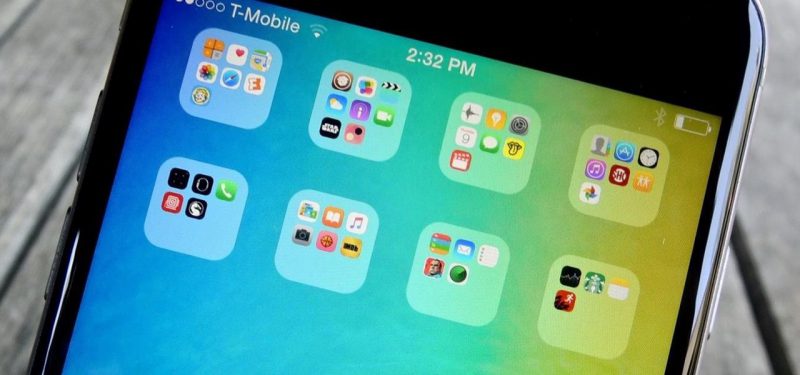
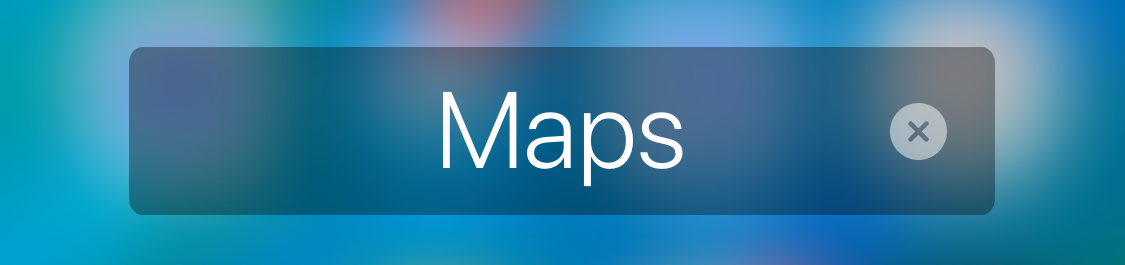

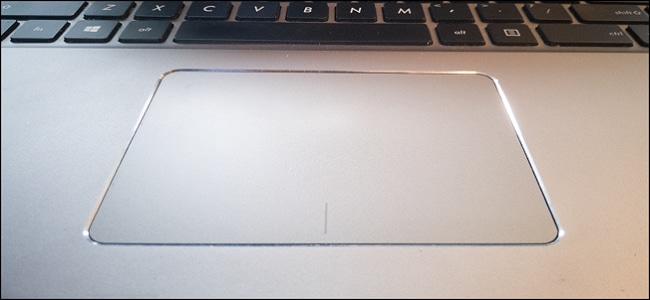
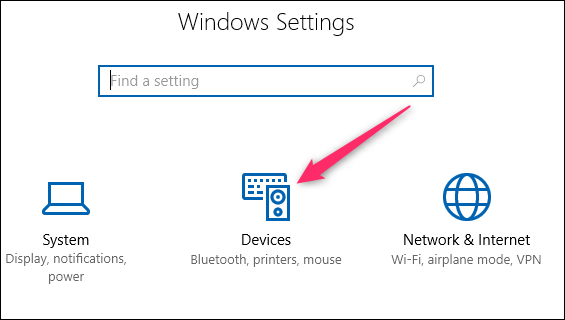
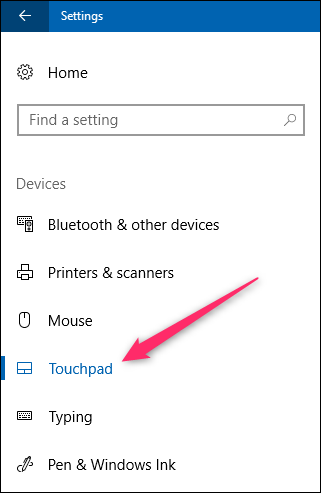
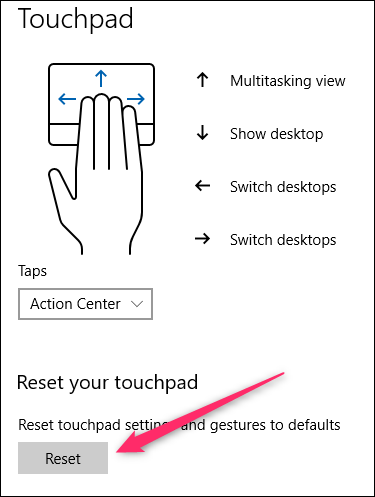
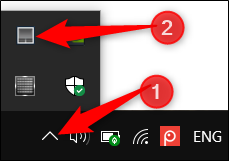
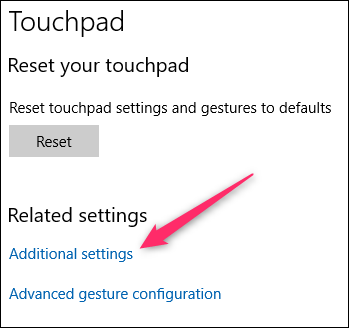
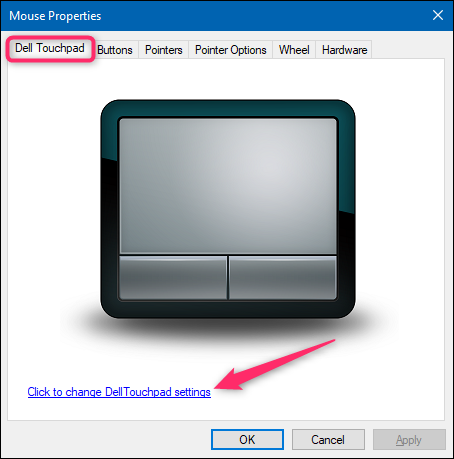
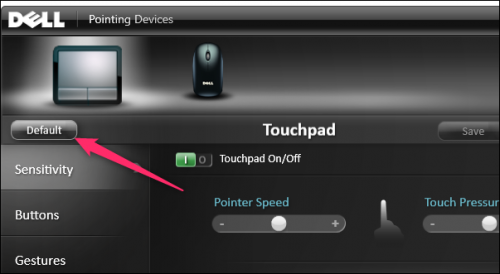
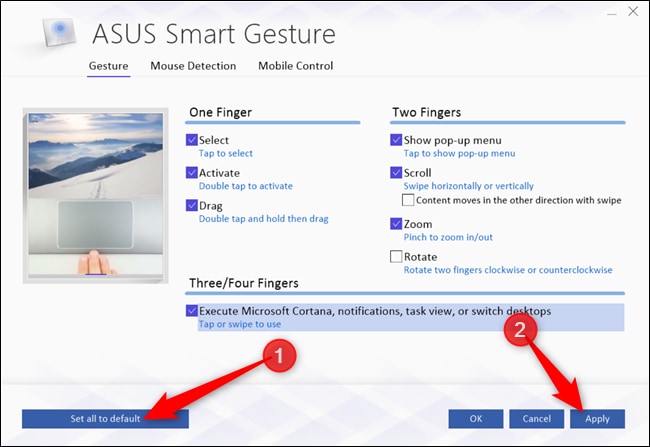



























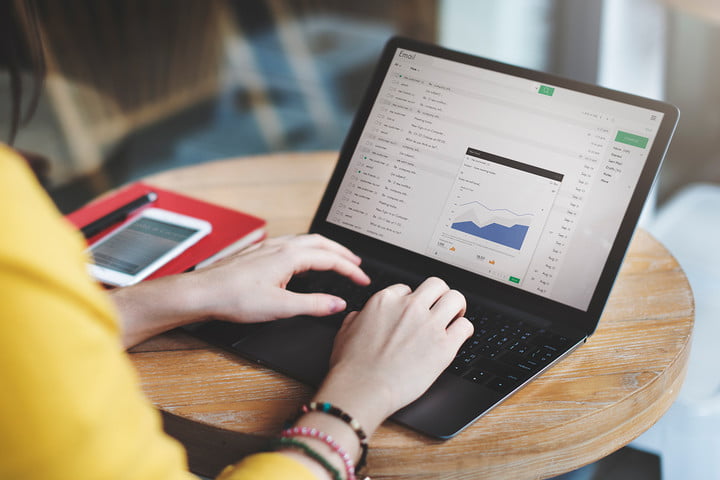
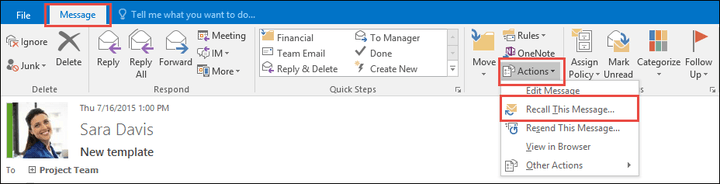
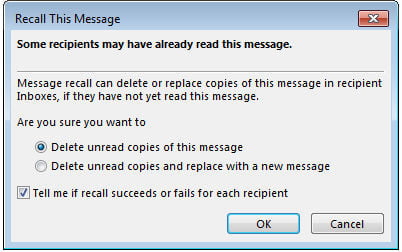
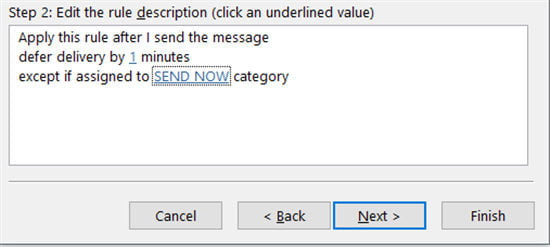
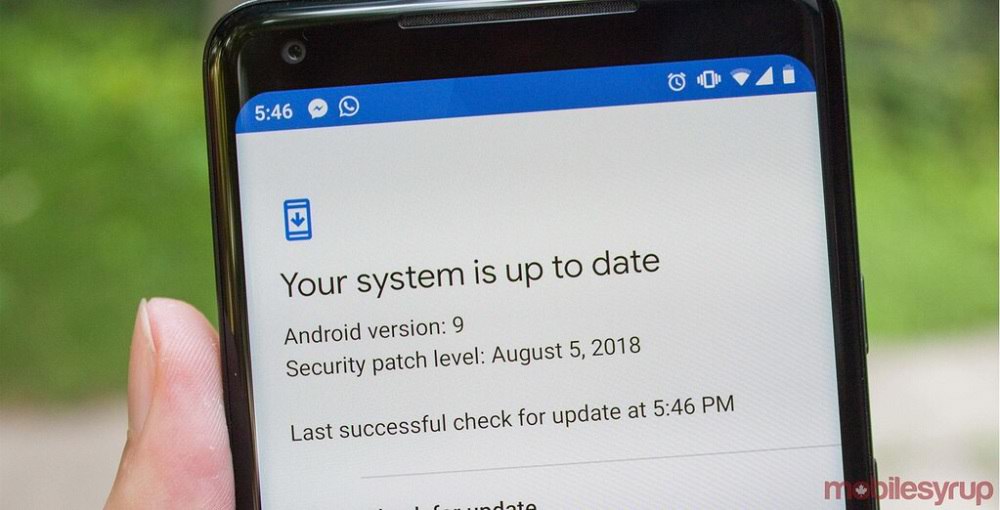
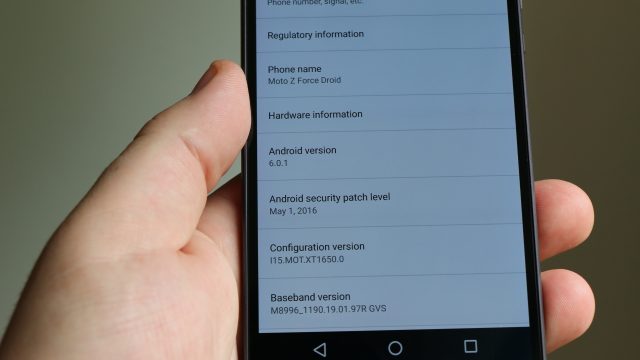

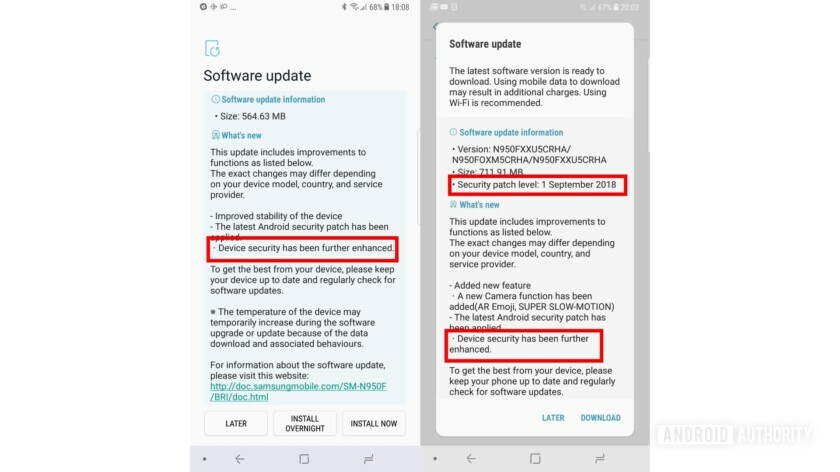
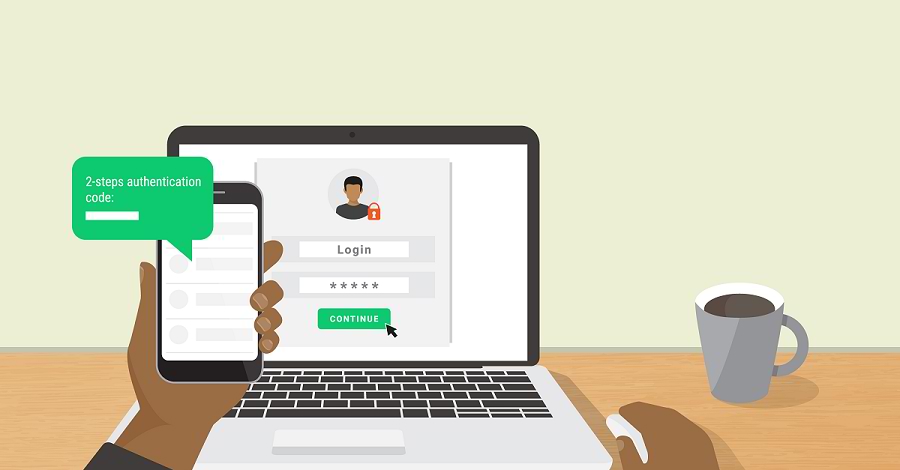

 در مورد این فناوری، تاخیر در دریافت و ارسال ویدیوها امری اجتناب ناپذیر است. ویدیو نیاز دارد تا از مراحل انکد شدن، ارسال، دریافت و رمزگشایی عبور کند تا نمایش داده شود. به همین دلیل بیشتر این محصولات لگ دارند.
در مورد این فناوری، تاخیر در دریافت و ارسال ویدیوها امری اجتناب ناپذیر است. ویدیو نیاز دارد تا از مراحل انکد شدن، ارسال، دریافت و رمزگشایی عبور کند تا نمایش داده شود. به همین دلیل بیشتر این محصولات لگ دارند. تاخیر ویدیوها مشکلی دیگر است. تاخیر برای مشاهده کردن فیلمها و داشتن لگ در این مواقع بسیار مشکلزا نیست. اما این اتفاق برای گیمرها و در هنگام بازی جبران ناپذیر و غیر قابل قبول است. هر چند محصولاتی اختصاصی برای گیمرها تولید شده است اما محدوده این محصولات کمتر از ۳۰ فیت است که میتواند مشکلی دیگر هنگام خرید این محصولات بیسیم باشد.
تاخیر ویدیوها مشکلی دیگر است. تاخیر برای مشاهده کردن فیلمها و داشتن لگ در این مواقع بسیار مشکلزا نیست. اما این اتفاق برای گیمرها و در هنگام بازی جبران ناپذیر و غیر قابل قبول است. هر چند محصولاتی اختصاصی برای گیمرها تولید شده است اما محدوده این محصولات کمتر از ۳۰ فیت است که میتواند مشکلی دیگر هنگام خرید این محصولات بیسیم باشد.